使用 IBM Application Center 分发移动应用程序
improve this page | report issue
概述
IBM MobileFirst Foundation Application Center 是类似于通用应用商店的移动应用程序存储库,但其关注的是组织或团队的需求。 它是一个专用应用商店。
Application Center 有助于共享移动应用程序:
- 您可以共享反馈和评级信息。
- 您可以使用访问控制表来限制可安装应用程序的人员。
Application Center 可处理 MobileFirst 应用程序和非 MobileFirst 应用程序,并且支持任何 iOS、Android 和 Windows/Phone 8.x 应用程序。
注:使用 Test Flight 或 iTunes Connect 生成且用于在商店提交/验证 iOS 应用程序的归档/IPA 文件可能导致运行时崩溃/失败,请阅读博客 Preparing iOS apps for App Store submission in IBM MobileFirst Foundation 8.0 以了解更多信息。
您可以在不同的上下文中使用 Application Center。 例如:
- 作为整个组织的企业应用商店。
- 开发期间在团队内分发应用程序。
注:要构建 iOS AppCenter Installer 应用程序,需要 MobileFirst 7.1。
7.1 Worklight 应用程序需要 Studio,而纯 cordova 应用程序不需要 Studio。
跳至:
- 安装和配置
- 基于 Cordova 的 IBM AppCenter 客户机
- 准备移动式客户机
- 在 Application Center 控制台中管理应用程序
- Application Center 移动式客户机
- Application Center 命令行工具
安装和配置
在使用 IBM Installation Manager 安装 MobileFirst Server 期间,安装 Application Center。
先决条件:在安装 Application Center 之前,必须已安装应用程序服务器和数据库:
- 应用程序服务器:Tomcat 或 WebSphere Application Server Full Profile/Liberty Profile
- 数据库:DB、Oracle 或 MySQL
如果未安装数据库,那么安装过程还可能安装 Apache Derby 数据库。 但是,建议不要将 Derby 数据库用于生产环境。
-
IBM Installation Manager 将引导您使用所选的数据库和应用程序服务器来安装 Application Center。
有关更多信息,请参阅有关安装 MobileFirst Server 的主题。
因为 iOS 7.1 仅支持 https 协议,所以如果您打算针对运行 iOS 7.1 或更高版本的设备分发应用程序,那么必须使用 SSL(至少使用 TLS v.1)来保护 Application Center 服务器。 不推荐使用自签名证书,但这类证书可用于测试目的,前提是已将自签名 CA 证书分发到设备上。
-
在使用 IBM Installation Manager 安装 Application Center 之后,打开控制台:
http://localhost:9080/appcenterconsole -
使用以下用户/密码组合登录:demo/demo
-
此时,您可以配置用户认证。 例如,可连接到 LDAP 存储库。
有关更多信息,请参阅有关在安装后配置 Application Center 的主题。
-
为 Android、iOS、BlackBerry 6/7 和 Windows Phone 8 准备移动式客户机
移动式客户机是用于浏览目录和安装应用程序的移动应用程序。
注:对于生产安装,请考虑通过运行所提供的 Ant 任务来安装 Application Center:这可减少因更新 Application Center 而导致更新服务器的次数。
基于 Cordova 的 IBM AppCenter 客户机
基于 Cordova 的 AppCenter 客户机项目位于安装目录中:install_dir/ApplicationCenter/installer/CordovaAppCenterClient。
此项目仅基于 Cordova 框架,因此不依赖于 Mobile Foundation 客户机/服务器 API。
由于这是标准 Cordova 应用程序,所以也不依赖于 MobileFirst Studio。 此应用程序针对 UI 使用 Dojo。
请执行以下步骤以开始操作:
- 安装 Cordova。
npm install -g cordova@latest
- 安装 Android SDK 并设置
ANDROID_HOME。 - 构建并运行此项目。
构建所有平台:
cordova build
仅构建 Android:
cordova build android
仅构建 iOS:
cordova build ios
定制 AppCenter Installer 应用程序
您可以进一步定制应用程序,例如,针对特定公司或需求来更新其用户界面。
注:虽然您可以自由地定制应用程序 UI 和行为,但此类更改不在 IBM 支持协议的服务范围内。
Android
- 打开 Android Studio。
- 选择导入项目(Eclipse ADT、Gradle 等)
- 从 install_dir/ApplicationCenter/installer/CordovaAppCenterClient/platforms/android 中选择 android 文件夹。
可能要花费一些时间。 一旦完成,即可开始定制。
注:选择此项将会跳过弹出窗口上用于升级 gradle 版本的更新选项。 请参阅
grade-wrapper.properties以了解版本。
iOS
- 转至 install_dir/ApplicationCenter/installer/CordovaAppCenterClient/platforms。
- 单击以打开 IBMAppCenterClient.xcodeproj 文件,此时会在 Xcode 中打开项目并且您可以开始定制。
准备移动式客户机
对于 Android 手机和平板电脑
移动式客户机作为已编译的应用程序 (APK) 交付,并且位于 install_dir/ApplicationCenter/installer/IBMApplicationCenter.apk
注:如果使用 Cordova 框架来构建 Android 和 iOS AppCenter 客户机,请参阅基于 Cordova 的 IBM AppCenter 客户机。
对于 iPad 和 iPhone
-
编译并签署源代码中提供的客户机应用程序。 这是必需的操作。
-
在 MobileFirst Studio 中,打开以下位置中的 IBMAppCenter 项目:install_dir/ApplicationCenter/installer。
-
使用运行为 → 在 MobileFirst Development Server 上运行以构建该项目。
-
在 Xcode 中使用 Apple iOS Enterprise 概要信息构建和签署应用程序。
您可以在 Xcode 中手动打开生成的本机项目(在 iphone\native 中),或者右键单击 iPhone 文件夹并选择运行为 → Xcode 项目。 此操作将生成项目并在 Xcode 中打开该项目。
注:如果使用 Cordova 框架来构建 Android 和 iOS AppCenter 客户机,请参阅基于 Cordova 的 IBM AppCenter 客户机。
对于 Windows Phone 8
-
向 Microsoft 注册一个公司帐户。
Application Center 仅管理那些使用公司帐户随附的公司证书签署的公司应用程序。 -
以下位置中提供了 Windows Phone 版本的移动式客户机:install_dir/ApplicationCenter/installer/IBMApplicationCenterUnsigned.xap
-
确保也使用此公司证书签署 Application Center 移动式客户机。
-
要在设备上安装公司应用程序,请先通过安装公司注册标记来向公司注册设备。
有关公司帐户和注册标记的更多信息,请参阅 Microsoft 开发人员 Web 站点 → Windows Phone 的企业应用分发 页面。
有关如何签署 Windows Phone 移动式客户机应用程序的更多信息,请访问 Microsoft 开发人员 Web 站点。
要点:不能直接使用未签名的
.xap文件。 必须先使用从 Symantec 或 Microsoft 获取的公司证书来签署该文件,然后才能在设备上安装。
对于 Windows Store Apps for Windows 8.1 Pro
-
install_dir/ApplicationCenter/installer/IBMApplicationCenterWindowsStore.zip 文件包含 Application Center 客户机的可执行文件。 将此文件分发到客户端计算机上并进行解压缩。 其中包含可执行程序。
-
在不使用 Microsoft Windows Store 的情况下安装 Windows Store 应用程序(类型为
appx的文件)称为侧加载应用程序。要侧加载应用程序,您必须遵循 Prepare to sideload apps 中的先决条件。 Windows 8.1.1 更新可简化侧加载的先决条件。 有关更多信息,请参阅 Sideloading Store Apps to Windows 8.1.1 Devices。
在 Application Center 控制台中管理应用程序
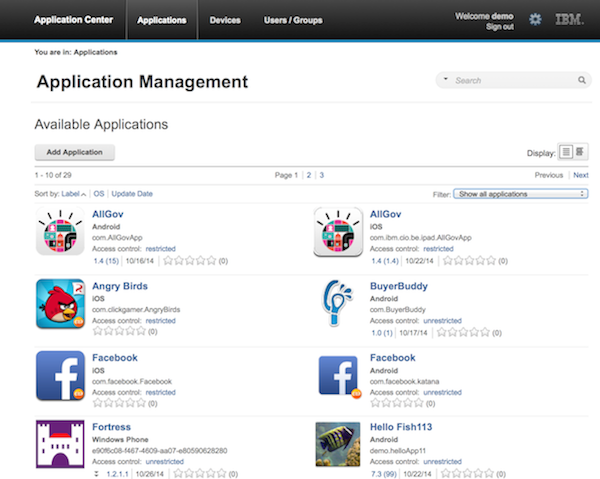
可在 Application Center 控制台上使用以下方式管理目录中的应用程序:
- 添加和除去应用程序
- 管理应用程序的版本
- 查看应用程序的详细信息
- 将应用程序访问限制为特定用户或用户组
- 读取每个应用程序的评论
- 评论已注册的用户和设备
向商店添加新应用程序
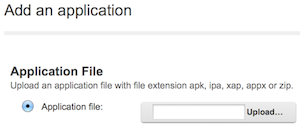
要向商店添加新应用程序:
- 打开 Application Center 控制台。
- 单击添加应用程序。
- 选择应用程序文件:
.ipa:iOS.apk:Android.xap:Windows Phone 8.x.appx:Windows Store 8.x
-
单击下一步。
在“应用程序详细信息”视图中,您可以查看有关新应用程序的信息并输入更多信息(例如,描述)。 对于目录中的所有应用程序,您稍后都可以返回到此视图。

-
单击完成以完成该任务。
此时会将新应用程序添加到商店。
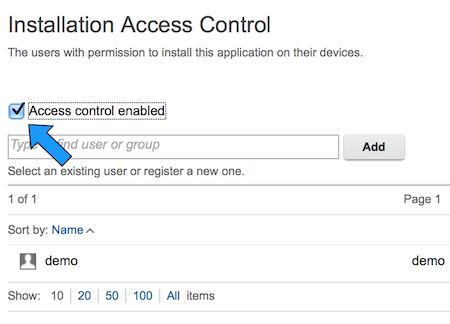
缺省情况下,商店的任何授权用户都可以安装应用程序。
将访问限制为一组用户
要将访问限制为一组用户:
- 在目录视图中,单击应用程序名称旁边的无限制链接。 此时会打开“安装访问控制”页面。
- 选择启用访问控制。 现在,您可以输入有权安装应用程序的用户或组的列表。
- 如果已配置 LDAP,请添加在 LDAP 存储库中定义的用户和组。
您还可以在通用应用商店(例如,Google Play 或 Apple App Store)中通过输入 URL 来添加应用程序。
Application Center 移动式客户机
App Center 移动式客户机是用于管理设备上的应用程序的移动应用程序。 通过移动式客户机,您可以:
- 列出目录中(您具有访问权)的所有应用程序。
- 列出收藏的应用程序。
- 安装应用程序或升级到新版本。
- 针对应用程序提供反馈和五星评级。
向目录中添加移动式客户机应用程序
您必须将 Application Center 移动式客户机应用程序添加到目录中。
- 打开 Application Center 控制台。
- 单击添加应用程序按钮以添加移动式客户机
.apk、.ipa、.zip或.xap文件。 - 单击下一步以打开“应用程序详细信息”页面。
- 在“应用程序详细信息”页面中,选择安装程序以指示此应用程序是移动式客户机。
- 单击完成以将 Application Center 应用程序添加到目录中。
不需要将针对 Windows 8.1 Pro 的 Application Center 客户机添加到目录中。 此客户机是 install_dir/ApplicationCenter/installer/IBMApplicationCenterWindowsStore.zip 文件中的常规 Windows .exe 程序。 只需将其复制到客户端计算机上。
Windows Phone 8
在 Windows Phone 8 上,您还必须将随公司帐户一起收到的注册标记安装到 Application Center 控制台,以便用户可注册其设备。 使用可通过齿轮图标打开的“Application Center 设置”页面。
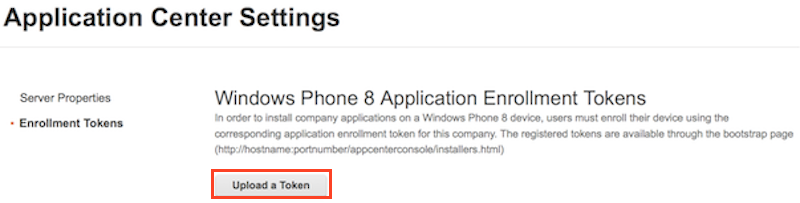
在安装移动式客户机之前,必须通过安装注册标记来向公司注册设备:
- 打开设备上的 Web 浏览器。
- 输入 URL:
http://hostname:9080/appcenterconsole/installers.html - 输入用户名和密码。
- 单击标记以打开注册标记列表。
- 选择该列表中的公司。 此时会显示公司帐户的详细信息。
- 单击添加公司帐户。 此时会注册该设备。
在移动设备上安装移动式客户机
要在移动设备上安装移动式客户机: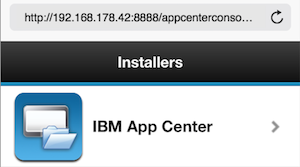
- 打开设备上的 Web 浏览器。
- 输入 URL:
http://hostname:9080/appcenterconsole/installers.html - 输入用户名和密码。
- 选择 Application Center 应用程序以启动安装。
在 Android 设备上,必须打开“Android 下载”应用程序,然后选择 IBM App Center 进行安装。
登录到移动式客户机
要登录到移动式客户机:
- 输入您的凭证以访问服务器。
- 输入服务器的主机名或 IP 地址。
- 在服务器端口字段中,如果不是使用缺省端口号 (
9080),请输入端口号。 - 在应用程序上下文字段中,输入上下文:
applicationcenter。
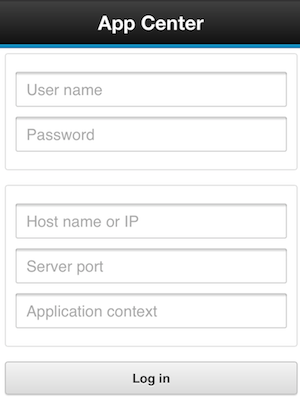
Application Center 移动式客户机视图
- 目录视图显示可用应用程序的列表。
-
如果选中一个应用程序,那么将打开此应用程序的详细信息视图。 您可以从“详细信息”视图中安装应用程序。 您还可以使用“详细信息”视图中的星形图标来将应用程序标记为收藏项。
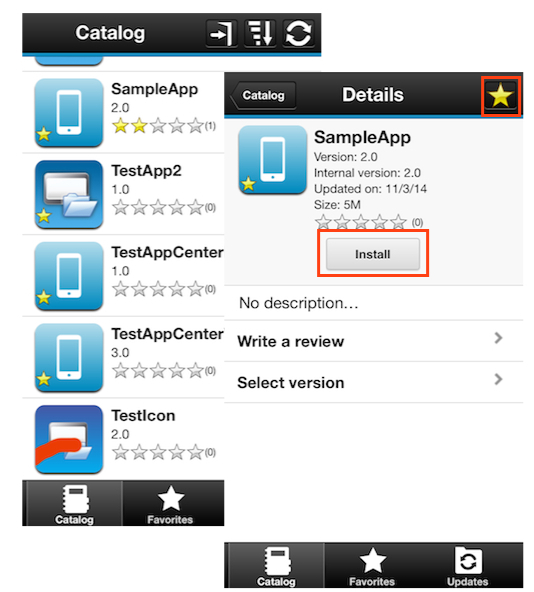
- 收藏夹视图列出收藏的应用程序。 在特定用户的所有设备上都会提供此列表。
- 更新视图列出所有可用更新。 在“更新”视图中,您可以浏览至“详细信息”视图。 您可以选择较新版本的应用程序或采用最新可用版本。 如果将 Application Center 配置为发送推送通知,那么推送通知消息可能通知您有更新。
通过移动式客户机,您可以对应用程序进行评级和发送评论。 可在控制台或移动设备上查看评论。
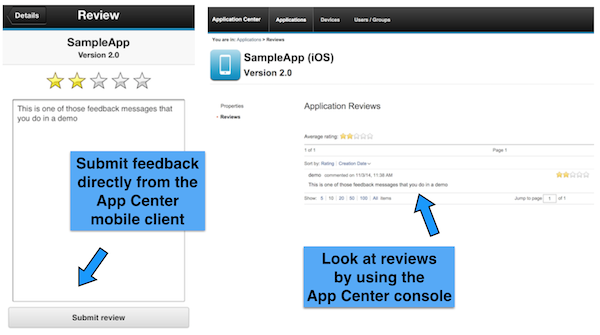
Application Center 命令行工具
install_dir/ApplicationCenter/tools 目录包含使用命令行工具或 Ant 任务来管理商店中的应用程序所需的所有文件:
applicationcenterdeploytool.jar:上载命令行工具。json4jar:上载工具所需的 JSON 格式的库。build.xml:可用于将单个文件或一系列文件上载到 Application Center 的样本 Ant 脚本。acdeploytool.sh和acdeploytool.bat:用于通过applicationcenterdeploytool.jar文件调用 Java 的简单脚本。
例如,要使用用户标识 demo 和密码 demo 将应用程序 app.apk 文件部署到 localhost:9080/applicationcenter 中的商店,请编写:
Java com.ibm.appcenter.Upload -s http://localhost:9080 -c applicationcenter -u demo -p demo app.apk
Inclusive terminology note: The Mobile First Platform team is making changes to support the IBM® initiative to replace racially biased and other discriminatory language in our code and content with more inclusive language. While IBM values the use of inclusive language, terms that are outside of IBM's direct influence are sometimes required for the sake of maintaining user understanding. As other industry leaders join IBM in embracing the use of inclusive language, IBM will continue to update the documentation to reflect those changes.